15 žudikų „Google Chrome“ funkcijų, apie kurias galbūt nežinote
Įvairios / / February 08, 2022
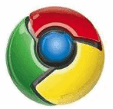
„Google Chrome“ nuolat auga naršyklių rinkos dalyje nuo tada, kai buvo išleista prieš 2 metus. Jis nėra be trūkumų, bet tikrai patenka į „šiaip šaunių“ kategoriją. Dėl savo paprastumo ir minimalistinės, tačiau daug funkcijų turinčios sąsajos daugelis vartotojų atsisakė senos ir patikimos naršyklės ir pasirinko šį naują įrankį.
„Chrome“ turi daug neaiškių funkcijų, kurios galėtų nepaprastai padidinti naršymo našumą, jei apie jas sužinotų. Šiuo įrašu norima atskleisti būtent tas savybes.
Kai kurias iš toliau nurodytų funkcijų galbūt jau žinote. Tačiau skaitydami toliau tikrai susidursite su nuostabia paslėpta chromo funkcija, apie kurią nežinojote, todėl šį įrašą verta peržiūrėti. Taigi, patikrinkite!
1. Prisegti skirtuką
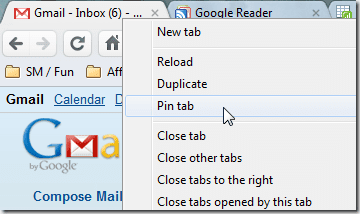
Mes kalbėjome apie „Chrome“ puiki „Prisegti skirtuko“ funkcija anksčiau. Tiesiog dešiniuoju pelės mygtuku spustelėkite skirtuką, paspauskite „Prisegti skirtuką“ ir skirtukas paverčiamas favicon ir visam laikui prilimpa prie kraštutinės kairės. Naudokite tai tuose skirtukuose, kurių niekada neuždarote (pvz., „Gmail“).
2. Įklijuoti ir eiti / Įklijuoti ir ieškoti
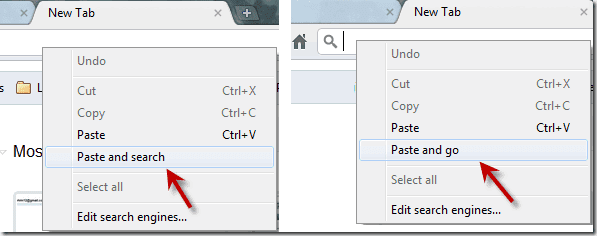
Jei nukopijuosite bet kurį URL už „Chrome“ ribų ir ketinate apsilankyti toje svetainėje naudodami „Chrome“, užuot spausdami Ctrl+V ir Enter adreso juostoje galite tiesiog dešiniuoju pelės mygtuku spustelėti ir spustelėti „Įklijuoti ir eiti“. Tas pats su tekstu, kurio norite ieškoti naudodami „Chrome“ adresą baras. Dešiniuoju pelės mygtuku spustelėkite ir „Įklijuoti ir ieškoti“. Ilgainiui taupomas laikas.
3. Nuvilkite ir numeskite atsisiuntimus
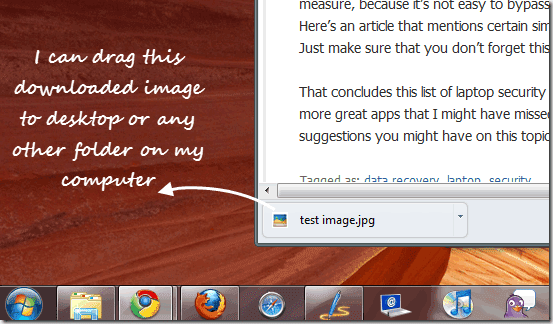
Atsisiųstus failus iš „Chrome“ galite lengvai nuvilkti į darbalaukį ar bet kurį kitą kompiuterio aplanką. Tai reiškia, kad nuo šiol jums nereikės keisti atsisiuntimo vietos kiekvieną kartą, kai norite, kad failai būtų atsisiunčiami kitoje vietoje, o ne darbalaukyje (arba atsisiuntimų aplanke).
4. Išteklių puslapis
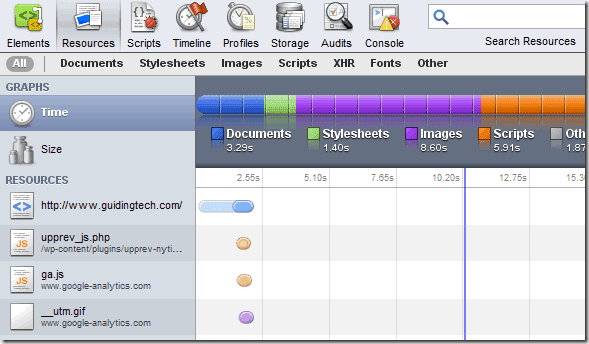
Nors visa „Chrome“ siūloma kūrėjo įrankių funkcija (ją galite pasiekti paspausdami Ctrl + Shift + I ) yra unikalus ir nuostabus Ištekliai skyrius yra ypač naudingas žiniatinklio valdytojams ir visiems, kurie turi svetainę ir nori sužinoti, kaip greitai jo svetainė įkeliama į naršyklę. Kaip matote aukščiau esančioje ekrano kopijoje, yra įvairių galimybių tyrinėti.
5. Užduočių tvarkyklė
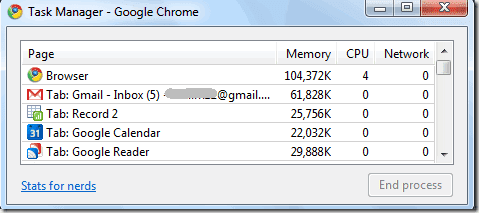
„Chrome“ kiekvieną skirtuką traktuoja kaip atskirą procesą, kad, jei vienas iš jų pradėtų kelti problemą, jis gali būti nužudytas ir būtų išvengta naršyklės gedimo. Jis siūlo įmontuotą užduočių tvarkyklė kad galėtumėte matyti kiekvieno skirtuko sunaudotą atmintį ir procesoriaus išteklius. Jį galite pasiekti per Įrankiai -> Užduočių tvarkyklė arba paspausdami Shift + Esc.
6. Greiti skaičiavimo rezultatai iš adreso juostos
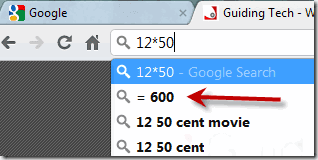
Žinote, kad „Chrome“ adreso juosta taip pat veikia kaip „Google“ paieškos juosta, bet ar žinojote, kad ją galima naudoti atliekant paprastus skaičiavimus? Taip, tiesiog įveskite 12 * 50 ir palaukite sekundę. Rezultatas pasirodys automatiškai.
7. Vilkite ir pakeiskite teksto laukelį tinklalapyje
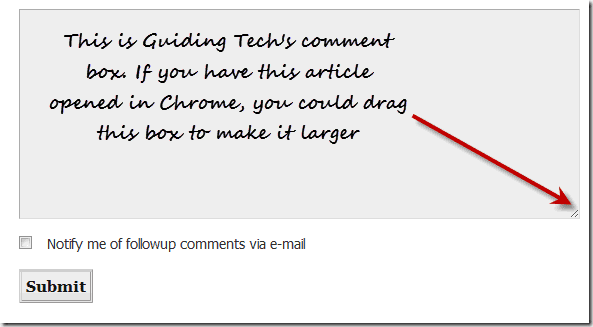
Dar viena labai naudinga funkcija. Daug kartų tinklalapių teksto laukeliai erzina. Jos per mažos ir įvedus kelias eilutes, atsiranda slinkties juosta, kuri erzina. Naudodami „Chrome“ iš tikrųjų galite vilkti tą langelį iš kampo ir padidinti. Galite tai išbandyti dabar, naudodami komentarų laukelį šio puslapio apačioje.
8. Svetainės paieška iš adreso juostos

Jei atlikote paiešką svetainėje, kitą kartą galėsite ieškoti jos tiesiai iš „Chrome“ adreso juostos. Štai kaip tai padaryti: tarkime, kad anksčiau naudojote šios svetainės tinkintą „Google“ paieškos juostą (esančią šio puslapio viršuje, dešinėje), norėdami ką nors ieškoti. Dabar, jei norite tai padaryti dar kartą, tiesiog adreso juostoje įveskite kelias svetainės raides, pvz., vadovas. ir paspauskite Tab. Gausite parinktį „Ieškoti guidingtech.com“, kuri leis ieškoti šioje svetainėje tiesiai iš adreso juostos.
9. Apie: atmintis
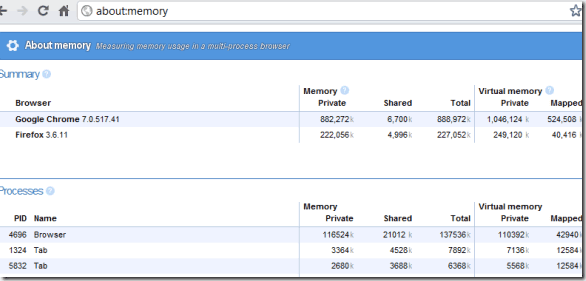
Žmonėms tarp jūsų „Chrome“ suteikia puslapį „Apie atmintį“, kurį galima pasiekti adreso juostoje įvedus apie: atmintis. Tai suteikia išsamių įžvalgų apie tai, kaip skirtingi naršyklės procesai eikvoja atmintį.
10. Programų spartieji klavišai
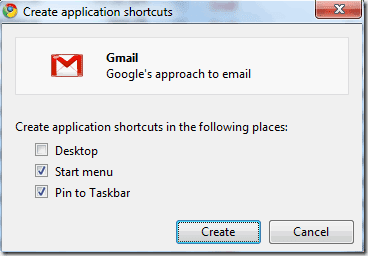
Galite sukurti atskiras programas iš tinklalapių naršyklėje „Chrome“, naudodami Įrankiai –> Kurti programos sparčiuosius klavišus. Ši parinktis gali būti naudojama svetainėms, kurias naudojate dažnai ir kurias reikia nuolat atidaryti.
11. Sinchronizuokite žymes (ir automatinius užpildymus, plėtinius) su „Google“ paskyra
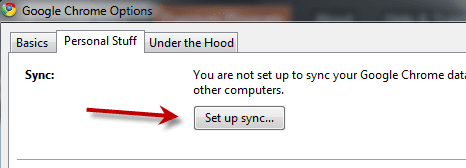
Tai gali būti labai naudinga funkcija, ypač po to, kai Xmarks, žymių sinchronizavimo įrankių tėvas, nusprendė uždaryti (nors yra a vilties spindulys). Šį metodą įtraukėme anksčiau Xmarks alternatyvų įrašas, taip pat apie tai išsamiai kalbėjome čia – Kaip sinchronizuoti „Chrome“ žymes naudojant „Google“ paskyrą. (Atnaujinti: kaip komentaruose pažymėjo mūsų skaitytojas Phistuck, ši funkcija dabar taip pat gali sinchronizuoti automatinius užpildymus, plėtinius ir kt. )
12. Gaukite iPad sąsają
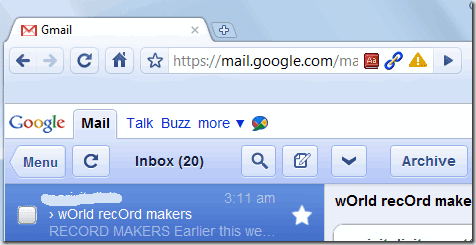
Taip, jums nereikia iPad, kad pamatytumėte, kaip jūsų mėgstamiausios svetainės atrodo iPad. Galite tai patikrinti tiesiai kompiuteryje, naršyklėje „Chrome“. Norėdami sužinoti daugiau, skaitykite tai - Perjunkite į „iPad“ sąsają „Chrome“ pakeisdami vartotojo agento eilutę.
13. Pasirinkite Iš naujo atidaryti visus skirtukus

„Chrome“ yra parinktis, leidžianti iš naujo atidaryti anksčiau atidarytus puslapius prieš uždarant naršyklę. Tai praverčia, jei naršyklė dėl kokių nors priežasčių sugenda ir buvo atidaryta daug skirtukų. Rekomenduoju įsitikinti, kad ši parinktis pažymėta. Sužinokite, kaip tai padaryti čia - Kaip atkurti skirtukus ir išsaugoti skirtukų grupes „Google Chrome“..
14. Tvarkykite miniatiūras naudodami viso ekrano klavišą
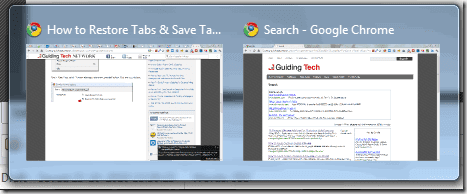
Prie šio patarimo prisidėjo skaitytojas pas Lifehacker. Galbūt to nepastebėjote, bet jei atidarėte daugiau nei vieną „Chrome“ langus ir naudojate „Windows 7“, jų miniatiūros keisis vietomis, jei atliksite viso ekrano režimą (F11) bet kuriame iš juos. Taigi, jei norite išdėstyti miniatiūras tam tikra tvarka, galite naudoti tą patį klavišą F11.
15. Kopijuoti Įklijuoti tik tekstą
Ir paskutinis, bet jokiu būdu ne mažiau svarbus dalykas, yra ši paslėpta „Chrome“ funkcija, kuri man asmeniškai pasirodė labai naudinga nuo tos dienos, kai ją atradau. Jūs žinote, kad jei ką nors nukopijuosite iš tinklalapio ir įklijuosite į kokią nors kitą programą (išskyrus gryni teksto rengyklės, pvz., Notepad), jie kartu su tekstu pateikia įvairius HTML ir CSS dalykus, tiesa?
Kitą kartą, kai nukopijuosite duomenis iš „Chrome“ ir norėsite juos įklijuoti kur nors kitur pačioje „Chrome“ naršyklėje (pvz., „Gmail“ kūrimo lange arba „Google“ dokumentų dokumente), naudokite Ctrl + Shift + V vietoj Ctrl+V, jei reikia tik teksto. Greitai ir lengvai.
Tikimės, kad šiandien atradote ką nors naujo apie „Google Chrome“. Esu tikras, kad yra daug kitų puikių funkcijų, kurių galėjau praleisti. Štai kodėl mes turime jus, skaitytojai. Pradėkite komentuoti! 🙂
Paskutinį kartą atnaujinta 2022 m. vasario 02 d
Aukščiau pateiktame straipsnyje gali būti filialų nuorodų, kurios padeda palaikyti „Guiding Tech“. Tačiau tai neturi įtakos mūsų redakciniam vientisumui. Turinys išlieka nešališkas ir autentiškas.



